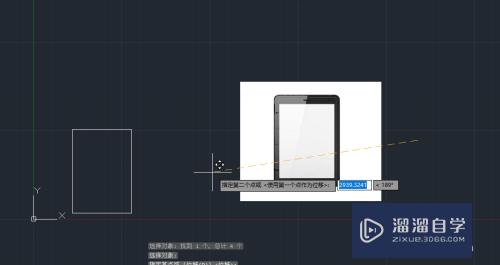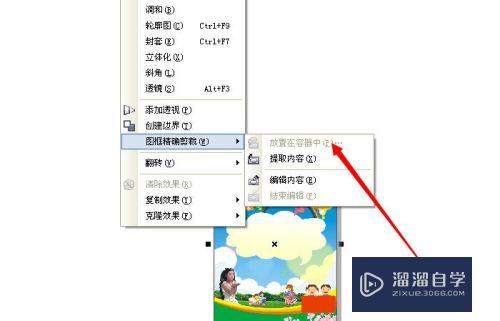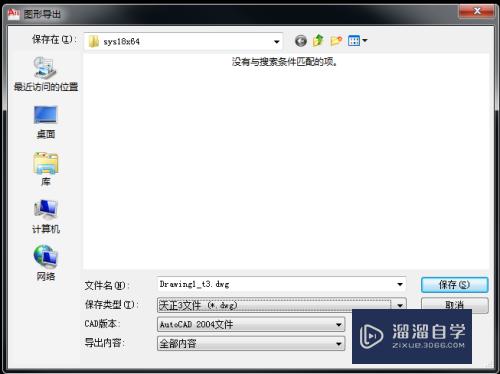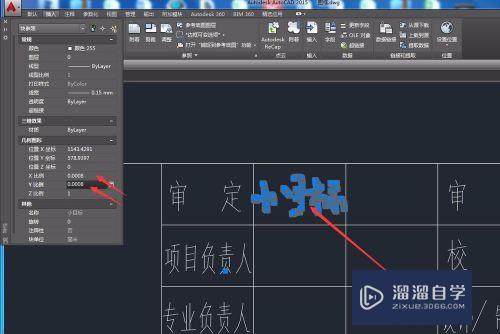PS中如何将图片锐化是图片更清晰(ps中如何将图片锐化是图片更清晰的)优质
在用PS修图的时候。有些图片局部会比较模糊。我们要想使他变得更加清晰。应该怎样做呢?下面就由小渲来教大家具体的操作方法吧。
云渲染农场还有超多“PS”视频课程。欢迎大家点击查看
工具/软件
硬件型号:微软Surface Laptop Go
系统版本:Windows7
所需软件:PS CS5
方法/步骤
第1步
打开ps软件。新建一张画布
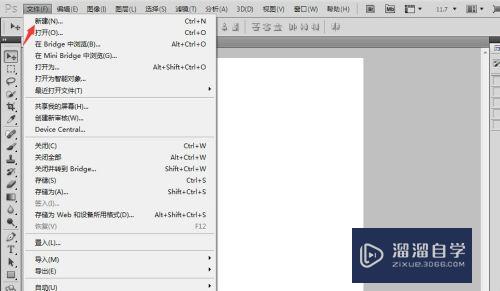
第2步
点击文件。打开一张需要修的图片放入画布中
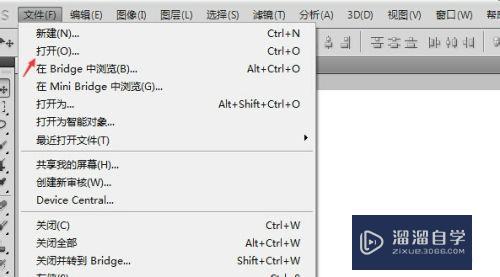
第3步
在最上面的菜单栏中我们会看见一个滤镜选项
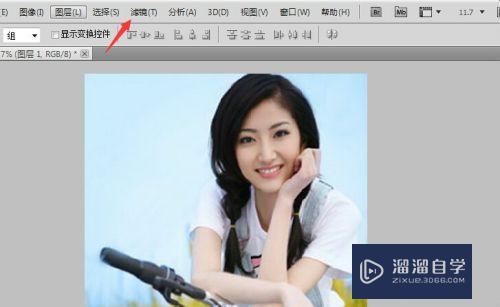
第4步
点击滤镜。会出现锐化图标
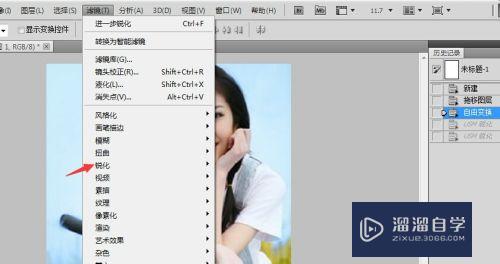
第5步
点击锐化图标。二级菜单中会有USM锐化和进一步锐化图标

第6步
进入后调节数量。半径和阀值到合适位置。点击确定就可以了。
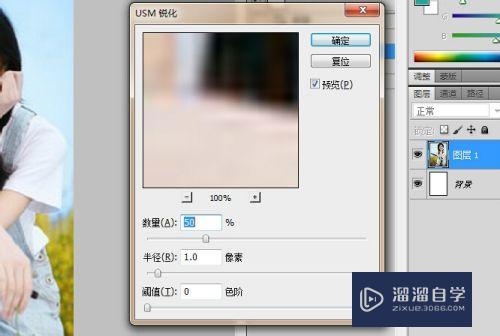
以上关于“PS中如何将图片锐化是图片更清晰(ps中如何将图片锐化是图片更清晰的)”的内容小渲今天就介绍到这里。希望这篇文章能够帮助到小伙伴们解决问题。如果觉得教程不详细的话。可以在本站搜索相关的教程学习哦!
更多精选教程文章推荐
以上是由资深渲染大师 小渲 整理编辑的,如果觉得对你有帮助,可以收藏或分享给身边的人
本文标题:PS中如何将图片锐化是图片更清晰(ps中如何将图片锐化是图片更清晰的)
本文地址:http://www.hszkedu.com/74864.html ,转载请注明来源:云渲染教程网
友情提示:本站内容均为网友发布,并不代表本站立场,如果本站的信息无意侵犯了您的版权,请联系我们及时处理,分享目的仅供大家学习与参考,不代表云渲染农场的立场!
本文地址:http://www.hszkedu.com/74864.html ,转载请注明来源:云渲染教程网
友情提示:本站内容均为网友发布,并不代表本站立场,如果本站的信息无意侵犯了您的版权,请联系我们及时处理,分享目的仅供大家学习与参考,不代表云渲染农场的立场!